深夜だけパソコンの音を小さくしたい…マシンの音量を時間ごとに自動変更する
パソコンを起動させたままにしておくと、深夜に突然、自動実行ツールやウェブサービスの音が鳴りだしてビックリすることがある。また、うっかり動画サイトを開いて、突然大きな音がスピーカーから流れだすことも。音量予約ツールで、時間ごとに最適な音量を設定しておこう。
パソコンを立ち上げたままにしておくと、突然、メッセンジャーやメールの受信音が鳴ったり、動画サイトの広告や時報が流れ出してビックリすることがある。また、何気なく動画サイトを開いたら、大きな音で動画始まって、あわててボリュームを下げた経験は、誰にでもあるのでは。
「Add New Volume Rule」は、指定した時間帯になると、自動的にパソコンの音量を変更するツール。「21時以降は音量を最大にする」「朝10時以降は元の音量に戻す」といった設定を作ることが可能。設定は平日・祝日などの条件を追加して複数登録可能だ。
大きな音量のせいで、見られたくない動画や音楽が流れてしまった……なんて事態もありうるので、家族や同僚と共有しているパソコンには、ぜひ設定しておこう。
■ 指定した時間に合わせてPCの音量を変更する

「Volume Concierge」をダウンロードし、インストールして起動する。「Add New Volume Rule」をクリックして音量の予約設定を追加しよう

新しい設定が追加されたら、左端のツマミをクリックして「ON」にしよう。これで設定を変更できるようになる

音量の自動変更が有効になる時間を設定する。例えば、毎日夜の21時以降はパソコンの音量を小さくしたい場合は、「EveryDay」「21:00」を選択し、左側のバーを移動させる。何パーセントの音量にするかを指定できるぞ

さらに「Add New Volume Rule」を追加することで、複数の音量設定を追加することが可能。土日のみ、平日のみの設定が行える。また、逆に平日の午前10時からは音量を大きめにする、といった設定も可能だぞ

作成した音量を削除するには、設定の右端の「Remove」をクリックすればOK

画面を最小化して、ウインドウズのタスクトレイに「Add New Volume Rule」のアイコンが表示されているのを確認しよう。これで時間になると自動的にパソコンの音量を変更してくれるぞ

 全世界1,000万以上ダウンロード超え!水分補給サポートアプリ最新作『Plant Nanny 2 - 植物ナニー2』が11/1より日本先行配信開始中
全世界1,000万以上ダウンロード超え!水分補給サポートアプリ最新作『Plant Nanny 2 - 植物ナニー2』が11/1より日本先行配信開始中 たこ焼きの洞窟にかき氷の山!散歩を習慣化する惑星探索ゲーム『Walkr』がアップデート配信&6/28までアイテムセール開始!
たこ焼きの洞窟にかき氷の山!散歩を習慣化する惑星探索ゲーム『Walkr』がアップデート配信&6/28までアイテムセール開始! 【まとめ】仮想通貨ビットコインで国内・海外問わず自由に決済や買い物ができる販売サイトを立ち上げる
【まとめ】仮想通貨ビットコインで国内・海外問わず自由に決済や買い物ができる販売サイトを立ち上げる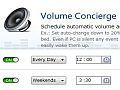 指定した時間にPCの音量を変更する「Volume Concierge」
指定した時間にPCの音量を変更する「Volume Concierge」 PC周りがすっきり!突起部がいろんなスタンドになる!
PC周りがすっきり!突起部がいろんなスタンドになる! オシャレで軽量なバックパック!スマホもタブレットもパソコンも入るから通勤通学にオススメ!
オシャレで軽量なバックパック!スマホもタブレットもパソコンも入るから通勤通学にオススメ! 機械オンチでも大丈夫!簡単にiPhoneの空き容量を増やせる「Ice Cream」
機械オンチでも大丈夫!簡単にiPhoneの空き容量を増やせる「Ice Cream」 暑い季節の必需品!5つの扇風機でノートパソコンをしっかり冷却!
暑い季節の必需品!5つの扇風機でノートパソコンをしっかり冷却!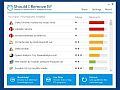 整理整頓に使える!アンインストールしても問題ないアプリが一発で分かる便利ツール
整理整頓に使える!アンインストールしても問題ないアプリが一発で分かる便利ツール
